Amazonのタブレット「Fire」を買ったらしておくべき5つのこと:山口真弘のスマートスピーカー暮らし(1/2 ページ)
Amazonの「Fire」シリーズは、Amazonのコンテンツを楽しむために最適化されたタブレットだ。Androidをベースとした独自OS「Fire OS」を採用しているが、元のAndroidにはない独自の機能や設定項目も多く、デフォルトの状態ではそれらが有効になっていることが多いせいで、予想外の挙動をすることもしばしばだ。
本稿では、Fireタブレットを買ったら早めに設定しておきたい5つの項目について、その具体的な手順を紹介する。既にFireを長く使っているという人は、これらが設定できているかをチェックしてほしい。
今回のTipsは、2020年7月現在の現行機種(Fire 7、Fire HD 8およびFire HD 8 Plus、Fire HD 10)を対象としているが、現行のFire OSが動作する他のモデルについても、ノウハウとして通用するはずだ。
手前が8型の「Fire HD 8 Plus」、後ろが10.1型の「Fire HD 10」。リーズナブルな価格(Fire HD 8が9980円〜、Fire HD 10が1万5980円〜)ゆえ人気の高いモデルだAmazonお勧めのビデオを勝手にダウンロードさせたくない場合
Fireの「ビデオ」は、本体ストレージに空き容量があると、そこにお勧め作品を自動的にダウンロードする「On Deck」という仕組みを搭載している。視聴中作品の次の話数を先読みでダウンロードするのとは異なり、未知のタイトルを断りなくダウンロードし、ストレージにため込んでおく仕様だ。

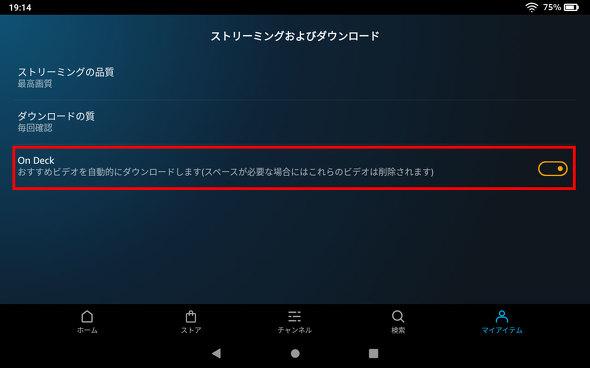
これらのコンテンツは、実際にそれらを視聴するならばダウンロード時間の節約になるが、興味が全くないジャンルの作品であることもあり、たいていの場合はストレージの無駄遣いになる。ダウンロードの容量は最大でも数GB程度であり、またストレージ容量が必要になれば自動的に削除されるとしているが、そもそもダウンロードするだけでネットワークのトラフィックを消耗することになるので、オフにしておくのがよいだろう。
設定画面は独立しており、また階層も深く見つけにくい。ビデオのタブを選択した状態で「Prime Video」→「マイアイテム」→歯車アイコン→「ストリーミングおよびダウンロード」で上記の画面が表示されるので「On Deck」をオフにする。なお、Fire OSのバージョンによっては表示されない場合があるロック画面に広告を表示させたくない場合
Fireは、デフォルトではスクリーンセーバー画面に広告が表示される設定になっている。スワイプでロックを解除しようとしてうっかりタップしてしまい、いきなり購入画面にジャンプさせられることもしばしばなので、オフにしておきたいところだ。これらは、Fireの設定画面からはアクセスできず、「広告」アプリでオフにする。
ちなみにFireはKindle端末と違って「広告付きモデル」「広告なしモデル」という区別はなく、広告アプリでロック画面の広告を無効にするだけで済む。広告付きモデルを買ってしまうと後からは広告を非表示にできないKindleユーザーは、それゆえ広告をオフにできないと誤解しているケースも多そうだ。
ホーム画面下にある「ユーティリティ」フォルダ内の「広告」をタップすると「特別キャンペーン」という画面が表示される。その右上の歯車マークをタップすると、上記の画面が表示されるので「ロック画面の広告」をオフにするKindle本購入時に送信先を分かりやすくしたい場合
Fireのデバイス名は、Kindle本などのコンテンツをPC上で購入した時の送信先を識別するための重要な要素だ。デフォルトでは「何台目のFire」といった名前がつけられており、どれがどれかを区別するのが難しい。機種名など、シンプルな名称に変更しておいた方がいいだろう。
ただし、複数台のKindleやFireを所有していると、デバイスの一覧で後ろの方に表示されることもしばしばだ。表示順序が2番目以降だと、Kindle本の購入時やサンプルの送信時にいちいち送信先をプルダウンメニューから選び直さなくてはいけないので、デバイス名の先頭に「.」をつけておこう。こうすれば、常にリストの先頭に表示されるようになり、送信先を毎回選び直さなくてよくなる。
ホーム画面下にある「設定」→「端末オプション」→「端末名を変更」で上記の画面が開くので、識別しやすい名前をつける端末名の先頭に「.」を入れるなどして先頭に表示されるようにしておけば、Kindle本を購入する時に、送信先を複数のデバイスから選び直す手間を削減できる次に、スマートスピーカーとの使い分けや視聴履歴の扱いなどをチェックしよう。
視聴履歴を見られないようにするには?







